บางทีคุณอาจไม่จำเป็นต้องใช้รหัสมอร์ส แต่เนื่องจากคุณไม่มีทางรู้ว่าเมื่อใดจะมีประโยชน์ จึงควรทราบวิธีเปิดใช้งานบน แป้นพิมพ์ Gboard. คุณสามารถเริ่มต้นด้วยสิ่งที่ง่ายที่สุดแล้วไปต่อจากที่นั่น
นอกจากนี้ การใช้รหัสมอร์สบนแป้นพิมพ์สามารถป้องกันไม่ให้ผู้อื่นพิมพ์ข้อความที่ไม่ได้รับอนุญาต หวังว่าพวกเขาจะไม่รู้วิธีเปลี่ยนกลับเป็นแป้นพิมพ์ปกติ ดังนั้น หากคุณต้องการลองใช้รหัสมอร์สบนอุปกรณ์ Android ของคุณ คุณจะต้องทำการเปลี่ยนแปลงเหล่านี้
วิธีเปลี่ยนเป็นรหัสมอร์สบน Gboard
ในการเริ่มต้น ให้เปิด การตั้งค่า แอพสำหรับอุปกรณ์ Android ของคุณ ปัดลงจนสุดแล้วแตะ ระบบ. แตะที่ ภาษาและการป้อนข้อมูล ตัวเลือก ตามด้วย แป้นพิมพ์บนหน้าจอ ที่ด้านบน.
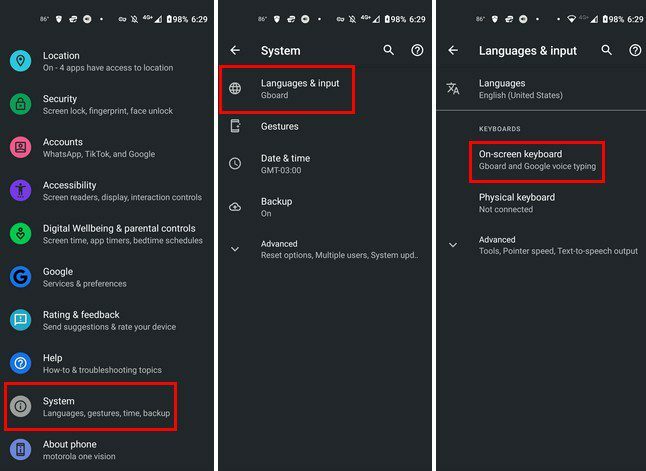
จากรายการแป้นพิมพ์ ให้แตะ Gboard ตามด้วยภาษา หากคุณยังไม่มี ให้ดาวน์โหลดแป้นพิมพ์ภาษาอังกฤษ (สหรัฐอเมริกา) โดยแตะปุ่มเพิ่มแป้นพิมพ์สีน้ำเงินที่ด้านล่าง เมื่อติดตั้งแล้ว ให้แตะแป้นพิมพ์ภาษาอังกฤษจากรายการ แล้วคุณจะเห็นรูปแบบแป้นพิมพ์ต่างๆ ปัดไปทางซ้ายจนกว่าคุณจะเจอตัวเลือกรหัสมอร์ส
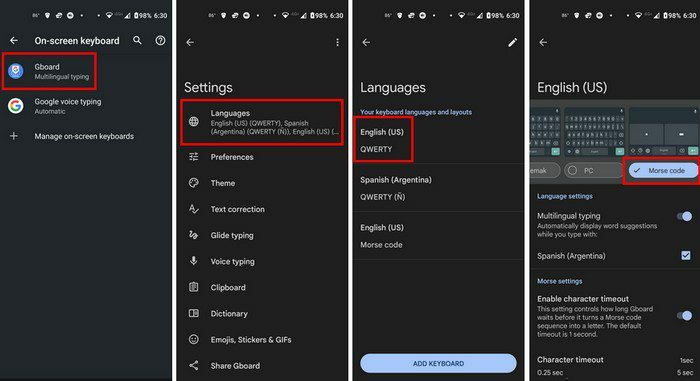
เมื่อคุณเลือกเลย์เอาต์รหัสมอร์สแล้ว ให้ไปที่แอปที่คุณต้องการพิมพ์บางอย่าง เช่น WhatsApp หรือ Google Keep แตะไอคอนโลกเพื่อดูรูปแบบแป้นพิมพ์ต่างๆ หากคุณไม่เห็นไอคอนงาน แสดงว่าคุณยังไม่ได้เปิดใช้งานในการตั้งค่า หากต้องการเปิดใช้งาน ให้แตะที่ล้อเฟือง ตามด้วยค่ากำหนด
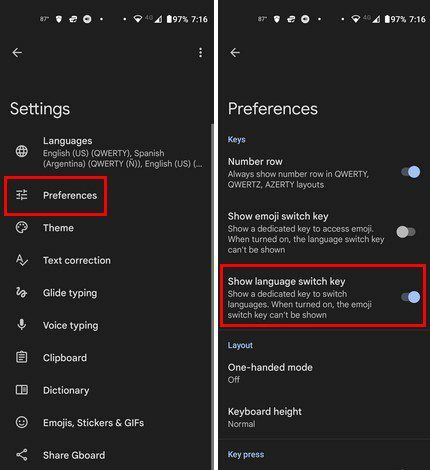
หากต้องการให้ไอคอน wold มองเห็นได้ คุณจะต้องเสียสละการเข้าถึงอีโมจิได้ง่าย ทางด้านซ้าย คุณจะยังคงเห็นอีโมจิ หากต้องการเข้าถึง คุณจะต้องกดค้างไว้แล้วเลื่อนขึ้น แตะที่ไอคอนโลกแล้วแตะที่ตัวเลือกรหัสมอร์สภาษาอังกฤษของสหรัฐฯ
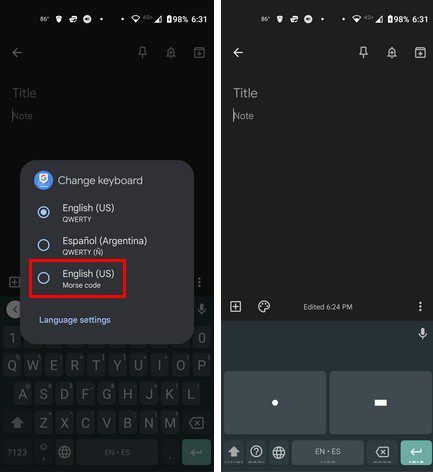
วิธีปรับแต่งแป้นพิมพ์รหัสมอร์ส
ยินดีด้วย! คุณได้ตั้งค่าแป้นพิมพ์รหัสมอร์สแล้ว หากคุณต้องการปรับแต่งแป้นพิมพ์ในแบบของคุณมากกว่านี้ คุณก็ทำได้ เพียงแค่ไปที่ การตั้งค่า > ระบบ > ภาษาและการป้อนข้อมูล > แป้นพิมพ์บนหน้าจอ > Gboard > ภาษา > English US Morse Code.
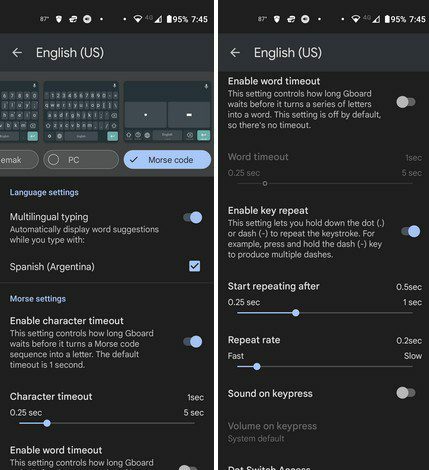
ในการปรับแต่ง คุณสามารถปรับเปลี่ยนสิ่งต่างๆ เช่น:
- พิมพ์หลายภาษา
- เปิดใช้งานการหมดเวลาของอักขระ
- แถบเลื่อนปรับแต่งตัวละคร
- เปิดใช้งานการหมดเวลางานและตัวเลื่อนเพื่อปรับ
- เริ่มทำซ้ำหลังจากตัวเลื่อน
- ตัวเลื่อนอัตราการทำซ้ำ
- เสียงเมื่อกดปุ่ม
- การเข้าถึงสวิตช์จุด
- การเข้าถึงสวิตช์รีบ
- ความสูงของแป้นพิมพ์ขนาดเล็ก
บทสรุป
Gboard มีเลย์เอาต์มากมายให้คุณเลือก คุณรู้ว่าคุณสามารถใช้แป้นพิมพ์ใดได้หากต้องการรีเฟรชหน่วยความจำและเริ่มใช้รหัสมอร์สอีกครั้ง หากคุณเคยเบื่อกับมัน คุณสามารถเปลี่ยนกลับเป็นแป้นพิมพ์ภาษาอังกฤษได้ทุกเมื่อ อีกทั้งยังมี เคล็ดลับมากมาย คุณสามารถใช้ได้. คุณใช้รหัสมอร์สบ่อยแค่ไหน? แจ้งให้เราทราบในความคิดเห็นด้านล่างและอย่าลืมแชร์บทความกับผู้อื่นบนโซเชียลมีเดีย